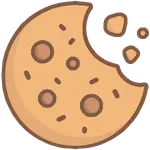Q : วิธีย้ายข้อมูลจาก android มาใช้ iPhone , iPad และ iPod touch
A : หากคุณพร้อมที่จะเปลี่ยนไปใช้ iOS แล้ว ให้ดาวน์โหลดแอพย้ายไปยัง iOSเพื่อรับความช่วยเหลือในการเปลี่ยนจากอุปกรณ์ Android ไปเป็น iPhone, iPad หรือ iPod touch เครื่องใหม่ โดยเข้าไปโหลดที่ https://play.google.com/store/apps/details?id=com.apple.movetoios
สิ่งที่คุณต้องมี
- iOS 9 ขึ้นไป
- iPhone 5 ขึ้นไป
- iPad รุ่นที่ 4 ขึ้นไป
- iPad mini รุ่นที่ 2 ขึ้นไป
- iPod touch รุ่นที่ 6
- Android เวอร์ชั่น 4.0 ขึ้นไป
ก่อนที่คุณจะเริ่ม
- บนอุปกรณ์ Android ของคุณ ให้ตรวจสอบว่า Wi-Fi เปิดอยู่
- เสียบอุปกรณ์ iOS เครื่องใหม่และอุปกรณ์ Android ของคุณเข้ากับแหล่งจ่ายไฟ
- ตรวจสอบให้แน่ใจว่าคอนเทนต์ที่คุณกำลังจะย้าย รวมทั้งสิ่งที่อยู่บนการ์ด Micro SD ภายนอกมีขนาดพอดีกับพื้นที่ในอุปกรณ์ iOS เครื่องใหม่
- หากคุณต้องการถ่ายโอนที่คั่นหน้า Chrome ให้อัพเดท Chrome บนอุปกรณ์ Android ให้เป็นเวอร์ชั่นล่าสุด
ขั้นตอนการย้ายมีดังนี้
1. แตะย้ายข้อมูลมาจาก Android
ขณะที่คุณตั้งค่าอุปกรณ์ iOS เครื่องใหม่ของคุณ ให้มองหาหน้าจอแอพและข้อมูล จากนั้นแตะย้ายข้อมูลมาจาก Android (เมื่อคุณตั้งค่าเสร็จแล้ว คุณจำเป็นต้องลบข้อมูลอุปกรณ์ iOS ของคุณ แล้วเริ่มใหม่ หากคุณไม่ต้องการลบข้อมูล ให้ถ่ายโอนคอนเทนต์ของคุณด้วยตัวเอง)
2. เปิดแอพย้ายไปยัง iOS
บนอุปกรณ์ Android ให้เปิดแอพย้ายไปยัง iOS แล้วแตะดำเนินการต่อ อ่านข้อกำหนดและเงื่อนไขที่แสดงขึ้น ดำเนินการต่อโดยแตะ “ยอมรับ” แล้วแตะ “ถัดไป” ที่มุมขวาบนสุดของหน้าจอค้นหารหัสของคุณ
3. รอรับรหัส
บนอุปกรณ์ iOS ให้แตะ “ดำเนินการต่อ” บนหน้าจอที่เรียกว่า “ย้ายมาจาก Android” จากนั้น รอให้รหัสสิบหลักหรือหกหลักแสดงขึ้นมา หากอุปกรณ์ Android แสดงการเตือนว่าสัญญาณอินเทอร์เน็ตอ่อน คุณก็สามารถข้ามการเตือนนี้ได้
4. ใช้รหัส
ป้อนรหัสบนอุปกรณ์ Android จากนั้น รอให้หน้าจอถ่ายโอนข้อมูลแสดงขึ้น
5. เลือกคอนเทนต์ของคุณ แล้วรอ
บนอุปกรณ์ Android ให้เลือกคอนเทนต์ที่คุณต้องการถ่ายโอน แล้วแตะถัดไป จากนั้น ปล่อยให้อุปกรณ์ทั้งสองเครื่องทำงานจนกว่าแถบการโหลดที่ปรากฏบนอุปกรณ์ iOS ของคุณจะเต็ม แม้ว่าอุปกรณ์ Android ของคุณจะแจ้งว่ากระบวนการถ่ายโอนเสร็จสมบูรณ์ แล้วก็ตาม การถ่ายโอนทั้งหมดอาจใช้เวลาพอสมควร ขึ้นอยู่กับปริมาณคอนเทนต์ที่คุณย้าย
6. ตั้งค่าอุปกรณ์ iOS
หลังจากแถบการโหลดเสร็จสิ้นบนอุปกรณ์ iOS ให้แตะเสร็จสิ้นบนอุปกรณ์ Android จากนั้นแตะ “ดำเนินการต่อ” บนอุปกรณ์ iOS ของคุณแล้วทำตามขั้นตอนบนหน้าจอเพื่อดำเนินการตั้งค่าอุปกรณ์ iOS ของคุณให้เสร็จสิ้น
7. ทำต่อจนเสร็จ
ตรวจสอบให้แน่ใจว่าคอนเทนต์ทั้งหมดได้รับการถ่ายโอนแล้ว หากคอนเทนต์บางส่วนไม่ได้รับการถ่ายโอน คุณสามารถย้ายคอนเทนต์ดังกล่าวด้วยตนเองได้ หากต้องการรับแอพที่อยู่บนอุปกรณ์ Android ของคุณ ให้ไปที่ App Store บนอุปกรณ์ iOS เพื่อดาวน์โหลดแอพที่คุณต้องการ